Índice de la página
¿Te encanta jugar a juegos de Switch como Mario, Apollo Justice, Zelda y Sonic Superstars? ¿Alguna vez has sentido que la pantalla de Switch es pequeña y tus ojos se sienten incómodos? En realidad, puedes emular juegos de Switch en Steam Deck para jugar con una pantalla más grande. Esto hará que sea más agradable no sólo para tus ojos, sino también para ti mismo. Con una pantalla más grande, podrás controlar mejor el personaje del juego y disfrutar mejor cuando juegues.
Ahora surge una pregunta: ¿Cómo puedes emular el juego de Switch al que estás jugando en Steam Deck en tu PC? Si no lo sabes, no te sientas frustrado. Por eso he escrito este post. En este post, te proporcionaré juegos específicos que emulan juegos de Switch en Steam Deck. Sigue leyendo y encuentra las respuestas.
Cómo configurar Steam Deck para emular juegos
Antes de ponerte a jugar a juegos de Switch en tu PC Windows con Steam Deck, debes prepararte primero. Primero tienes que descargar e instalar un potente emulador en tu ordenador. Después, puedes seguir la guía paso a paso para emular. Para ahorrarte tiempo en la búsqueda de emuladores, he elegido uno adecuado tanto para principiantes como para profesionales.
- Consejo
- Debes saber si tu Switch puede tener jailbreak o no. En caso afirmativo, lee y sigue la guía; en caso negativo, deberás buscar en Internet formas de conseguirlo.
✅Sigue los pasos que se indican a continuación para jugar a juegos de Switch en Steam Deck:
Paso 1. Abre Steam Deck en tu ordenador y asegúrate de que está en modo escritorio. Puedes alcanzar este objetivo pulsando prolongadamente el botón de encendido. Cuando aparezca el menú de encendido en tu PC, elige el botón"Cambiar a escritorio".
Paso 2. Descarga e instala el potente emulador Yuzu. Tras la instalación, ábrelo. Este es el momento en que el emulador te pedirá las"Claves de encriptación" de tu Switch. Busca el código e introdúcelo en Yuzu.
Paso 3. Ahora, ve a la sección"Configuración" de Yuzu. Desmarca la opción"Confirmar salida" en la pestaña General para que el emulador siga funcionando.
Paso 4. Ve a su panel de control y cambia el dispositivo de entrada a"Steam Virtual Gamepad 0".
Paso 5. A continuación, ve a"Gráficos" >"Avanzado". Activa la opción de"Usar Tiempo Rápido de GPU (Hack)". Después de configurar, vuelve a la página de inicio.
Paso 6. Busca la sección"Ver" y elige"Pantalla completa". Cambia"Acoplado" por "Manejado" en la parte inferior de la interfaz de Yuzu.
Paso 7. En el último paso, debes copiar los archivos del juego en la Cubierta. Vuelve a Yuzu, haz clic en"Añadir nuevo diccionario de juegos", y elige la ubicación en la que acabas de copiarlos.
🎬Un videotutorial te ayudará a entender mejor los pasos anteriores:
Si buscas guías sobre un juego específico, el siguiente contenido puede llevarte a la guía sobre cómo emular Pokemon: Go en Windows:
Cómo emular Pokemon en PC Windows 10
En este post, el editor te ayudará a cómo jugar a Pokemon en un ordenador Windows con los mejores emuladores.
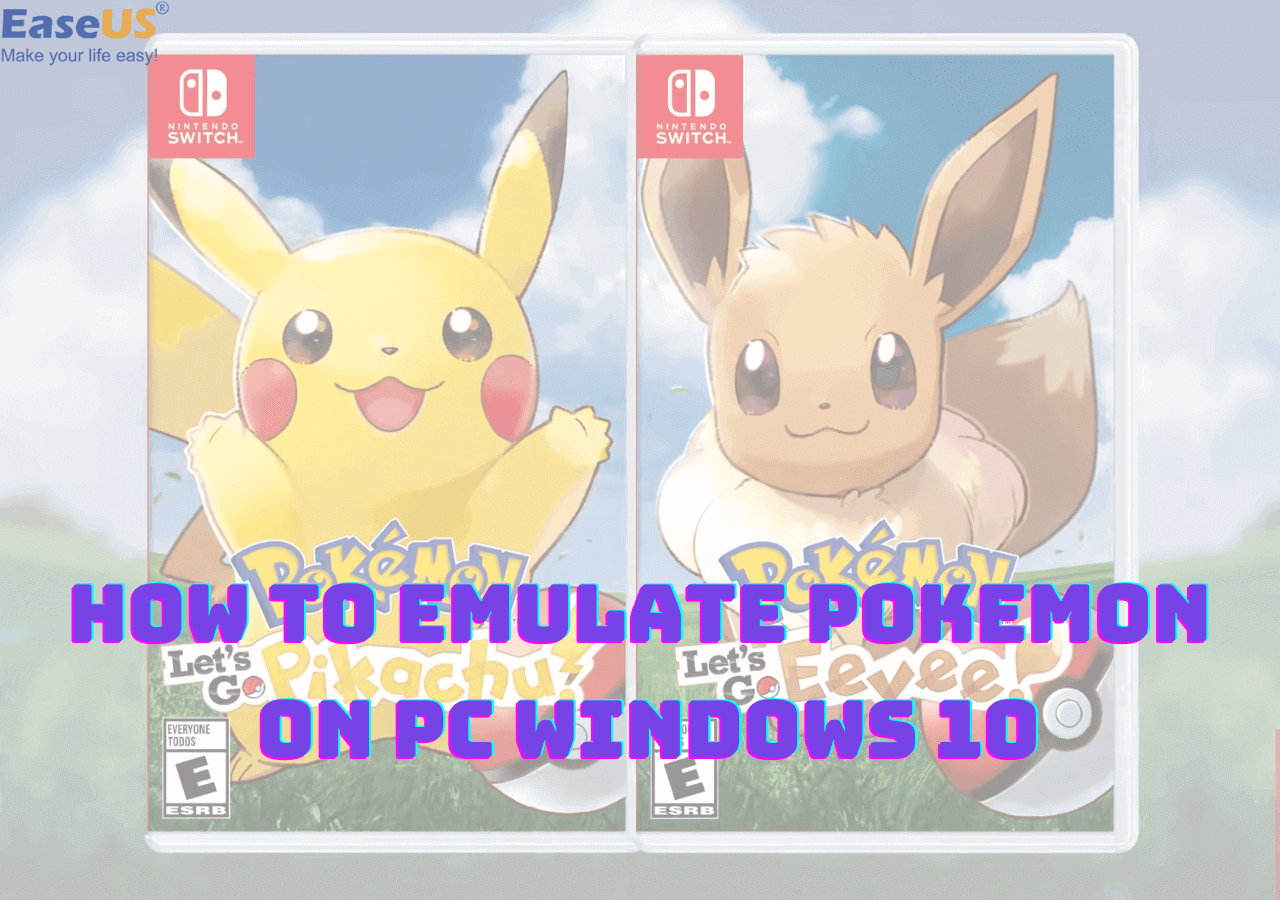
Truco profesional: Cambia tu voz cuando juegues en tu PC
Cuando juegues a juegos en tus ordenadores Windows, puedes utilizar una herramienta de cambio de voz de terceros que te ayude a cambiar la voz con teclas de acceso rápido. EaseUS VoiceWave es uno de los mejores programas de cambio de voz del mercado. Su versión de prueba gratuita te permite probar los filtros de voz habituales y los más populares en 24 horas.

💜Otras razones que te ayudarán a elegir EaseUS VoiceWave:
- Cientos de filtros de voz y efectos de sonido para que los utilices
- La compatibilidad total te permite cambiar tu voz en Discord, Zoom, TikTok, Steam, Xbox, etc.
- Aplícalo fácilmente en juegos, reuniones, llamadas telefónicas... con las teclas de acceso rápido que tú mismo establezcas
- Múltiples cajas de resonancia para descargar sonidos de memes
Resumen
En este post, he proporcionado pasos específicos sobre cómo jugar a juegos de Switch en Steam Deck en tu PC con Windows. Después de leer, ahora debes saber cómo hacerlo.
Para ayudarte a disfrutar mejor del juego, también puedes probar EaseUS VoiceWave, un gran cambiador de voz para juegos, para cambiar tu voz en otros. También puedes personalizar el filtro de voz según tus gustos. Seguro que te dará una gran experiencia con el cambio de voz.



